- Ekran kaydedicisi
- Mac Video Kaydedici
- Windows Video Kaydedici
- Mac Ses Kaydedici
- Windows Ses Kaydedici
- Webcam Kaydedici
- Oyun Kaydedici
- Toplantı Kaydedici
- Messenger Çağrı Kaydedici
- Skype Recorder
- Kurs Kaydedici
- Sunum Kaydedici
- Chrome Kaydedici
- Firefox Kaydedici
- Windows'da ekran görüntüsü
- Mac'te ekran görüntüsü
Mac'te Kolayca Ses Kaydetmenin En İyi Yöntemleri
 Yazar: Lisa Ou / 03 Kasım 2022 16:00
Yazar: Lisa Ou / 03 Kasım 2022 16:00Şarkı söylemeyi sever misin? Evet ise, Mac'te ses kaydetmek için harika bir strateji arıyor olmalısınız. Konu kayıt olduğunda, indirebileceğiniz her ses kaydedici mükemmel kalite sağlamaz. Arka plan gürültüsü ve diğerleriyle, özellikle açık bir ortamda yaparsanız, kendinizi kaydetmeniz sorunsuz olmayabilir. Bu nedenle profesyonel şarkıcılar müziklerini özel bir stüdyoda kaydederler. Ama kesinlikle, herkes bunu karşılayamaz. Bu nedenle, düzgün araçlar ve yazılımlar yüklemek tek seçenektir.
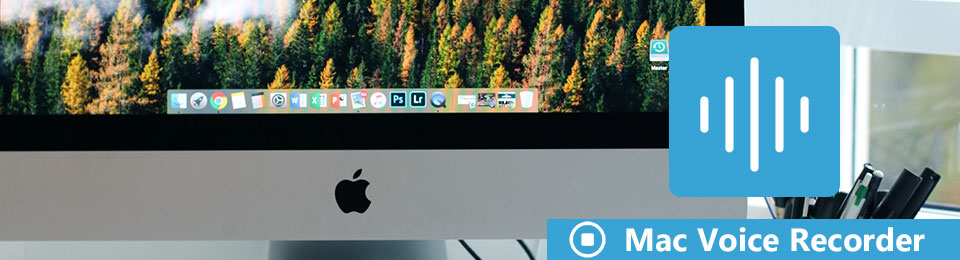
Şarkı söylemenin yanı sıra ses kaydından da yapabileceğiniz sayısız şey var. Okuldan, etkinliklerden, işten vb. dersleri kaydedebilir, böylece her ihtimale karşı daha sonra gözden geçirebilirsiniz. Sevdiğiniz birinden gelen telefon görüşmelerini de kaydedebilirsiniz. Bu şekilde, gelecekte geriye bakabilir ve güzel anıları hatırlayabilirsiniz. Önemli anlaşmalar, iki veya daha fazla kişinin gerçekten anlaştığının kanıtı olarak da kaydedilebilir. Öte yandan, ses kayıt cihazları günlük yaşamınızda basit hatırlatıcılar olarak kullanılabilir.
Bu düşüncelerle farklı site ve platformlardan çeşitli kayıt yöntemleri denedik. Mac'te ekran ve ses kaydetmeyi deneyebileceğiniz çeşitli araçlar olduğunu öğrendik, ancak yalnızca bazıları gerçekten öne çıkıyor. Bu nedenle, kaydetmek için en iyi araçlar ve yöntemler aşağıdaki makalede listelenmiştir. Daha fazlasını öğrenmek için daha fazlasını okuyun.

Rehber Listesi
Bölüm 1. Sesli Notlu Bir Mac'te Ses Kaydı Nasıl Yapılır
Mac'te sesinizi kaydetmek istiyorsanız, deneyebileceğiniz ilk program yerleşik kayıt özelliği olan Sesli Not'tur. Şarkı fikirlerinizi, notalarınızı, sınıf derslerinizi, sohbetlerinizi ve daha fazlasını kaydetmek için bu aracı kullanabilirsiniz. Ve bunların tümü, Mac'inizin yerleşik veya harici mikrofonunu veya uyumlu bir kulaklığını kullanarak mümkün hale gelir. Bunu daha da iyi yapan şey, düzenleme özelliğini kullanarak sesli notlarınızı düzenleyebilmenizdir. Ancak bu aracın dezavantajı, kalitenin diğer kayıt cihazları kadar mükemmel olmayabilmesidir.
Sesinizi Mac'te Sesli Not ile nasıl kaydedeceğiniz konusunda beceriler kazanmak için aşağıdaki adımlara uyun:
1. AdımBasın Command + Boşluk Mac'inizin klavyesinde, ardından Sesli notlar Arama çubuğundaki özellik. Aracı gördüğünüzde, Sesli Notları başlatmak için tıklayın.
2. AdımSes kaydını başlatmak için kırmızı Sesli Notlar arayüzünün sol alt kısmındaki düğmesine basın.
3. AdımSen vurabilir duraklatmak düğmesine basın, ardından isterseniz oynat düğmesini kullanarak dinleyin. Bundan sonra, onu değiştirme veya kayda devam etme seçeneğiniz vardır. Kaydı bitirdikten sonra, tamam arayüzün sağ alt kısmındaki düğme. olarak kaydedildiğini göreceksiniz. Yeni kayıt Ana arayüzde.
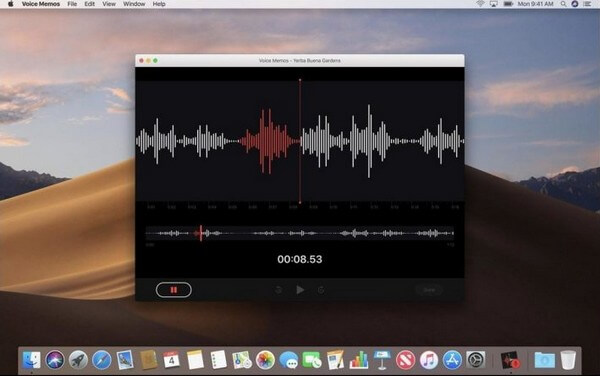
Bölüm 2. FoneLab Ekran Kaydedici ile Mac'te Ses Kaydı Nasıl Yapılır
Yüksek kaliteli kayıtlar üreten mükemmel bir ses kaydedici arıyorsanız, o zaman FoneLab Ekran Kaydedici şiddetle tavsiye edilir. Bu araç, esnek ve üstün kaliteli özellikleriyle beğeni toplamaktadır. Onun Ses kaydedici işlevi bir arka plan gürültüsü giderici bu, arka planda duymaktan rahatsız olan tüm gereksiz sesleri ortadan kaldırır. Ayrıca, ses kayıtlarınızın değerini artıran bir mikrofon geliştiriciye sahiptir. İster profesyonel ister acemi olun, basit arayüzü sayesinde bu aracı verimli bir şekilde kullanabilirsiniz. Gerçekten de Mac'ler için en iyi ses kayıt cihazıdır.
FoneLab Data Retriever - Kayıp / silinen verileri bilgisayardan, sabit sürücüden, flash sürücüden, hafıza kartından, dijital kameradan ve daha birçok şeyden kurtarın.
- Fotoğrafları, videoları, kişileri, WhatsApp ve daha fazla veriyi kolayca kurtarın.
- Kurtarma işleminden önce verileri önizleyin.
FoneLab Ekran Kaydedici ile Mac'te ses kaydı becerileri kazanmak için aşağıdaki adımlara uyun:
1. AdımFoneLab Ekran Kaydedicinin resmi web sitesini keşfedin. Sol tarafında Windows logolu Ücretsiz İndir düğmesini göreceksiniz. Tıkla Mac'e git yakındaki sürümü ve Windows otomatik olarak bir Apple logosu haline gelecektir. O zaman tıklayacaksın. Ardından, yapılandırma kurulumunu başlatın ve programı Mac bilgisayarınızda çalıştırın.
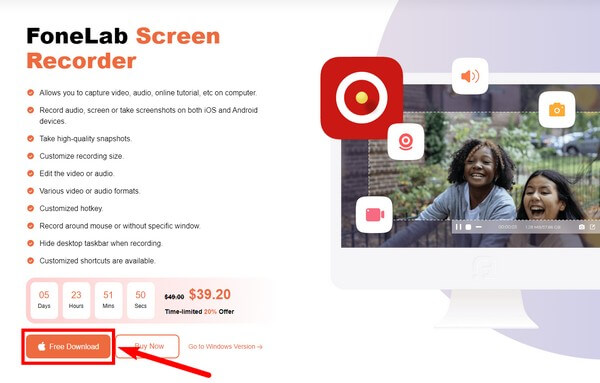
2. AdımAna arayüzde FoneLab Ekran Kaydedici'nin temel özellikleri bulunur. Ve bunların dışında diğer seçenekler var. Yazılımı bir süre kullandıktan sonra çıktılarınızı ekranda göreceksiniz. Kayıt Geçmişi arayüzün sol alt köşesinde. Bunun yanında, kaydınızın ne kadar uzun olmasını istediğinizi ayarlayabileceğiniz Kayıt uzunluğunu ayarla seçeneği bulunur.
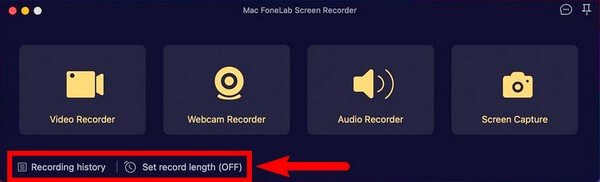
3. AdımKurulumu tamamladıktan sonra Ses Kaydedici özelliğine geçin. Kayıt ihtiyaçlarınıza bağlı olarak diğer özellikleri de kullanabilirsiniz.
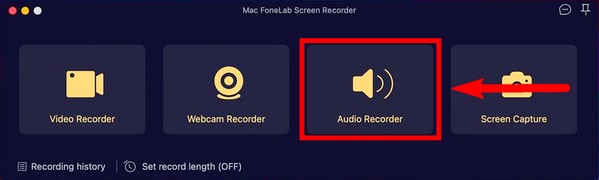
4. AdımSes Kaydediciyi beğeninize göre ayarlayın. Gerekmiyorsa, kontrol simgesine tıklayıp x'e çevirerek hem Web Kamerası hem de Ekran seçeneklerini devre dışı bırakın. Ses kayıt ayarlarınızı yaptıktan sonra, REC Kaydı başlatmak için düğmesine basın.
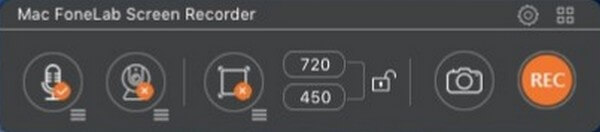
5. AdımSon olarak, kaydı sonlandırmak için durdur düğmesine basın. Ardından, tercih ettiğiniz hedef klasöre kaydedebilirsiniz.
FoneLab Data Retriever - Kayıp / silinen verileri bilgisayardan, sabit sürücüden, flash sürücüden, hafıza kartından, dijital kameradan ve daha birçok şeyden kurtarın.
- Fotoğrafları, videoları, kişileri, WhatsApp ve daha fazla veriyi kolayca kurtarın.
- Kurtarma işleminden önce verileri önizleyin.
Bölüm 3. QuickTime ile Mac'te Ses Kaydı Nasıl Yapılır
QuickTime, Mac'e önceden yüklenmiş bir multimedya oynatıcıdır. Diğer üçüncü taraf araçları yüklemek istemiyorsanız kullanabilirsiniz. Ancak, bunu bir kayıt cihazı olarak kullanmak bazı teknik süreçleri içerir. Ayrıca, Mac'te ses kaydederken duraklatma seçeneği yoktur
Sesinizi Mac bilgisayarınıza kaydetmek için aşağıdaki adımlara uyun:
1. AdımBilgisayarınızda QuickTime'ı başlatın. En üstteki Dosya'yı tıklayın, ardından Yeni Ses Kaydı.
2. AdımKaydı başlatmak için ortadaki kayıt düğmesini seçin.
3. AdımDurdurmak için tekrar tıklayın. Ardından kaydı Mac'inizde bir M4A dosyası olarak kaydedin.
Bölüm 4. GarageBand ile Mac'te Ses Kaydı Nasıl Yapılır
Garageband, Apple tarafından geliştirilen bir müzik oluşturma stüdyosudur. Ses ve müzik aletleri gibi sesleri bir mikrofon aracılığıyla kaydetmenizi sağlar. Ancak, AUSampler ile ilgili sorunlar, bazı işlevlerin çok basit olması ve daha fazlası dahil olmak üzere birçok dezavantajı vardır.
GarageBand ile Mac'te sesinizi nasıl kaydedeceğiniz konusunda beceriler edinmek için aşağıdaki adımlara uyun:
1. AdımGarageBand'i açın ve sesinizi kaydetmek istediğiniz sesi seçin.
2. AdımTıkla kayıt Sesinizi kaydetmek için üstteki düğmesine basın.
3. AdımTıkla durdurmak İşlemi bitirmek ve kaydınızı kaydetmek için düğmesine basın.
FoneLab Screen Recorder, Windows / Mac'te video, ses, çevrimiçi eğitim vb. Görüntüleri yakalamanıza olanak tanır ve boyutu kolayca özelleştirebilir, video veya sesi düzenleyebilir ve daha fazlasını yapabilirsiniz.
- Windows / Mac'te video, ses, web kamerası kaydedin ve ekran görüntüsü alın.
- Kaydetmeden önce verileri önizleyin.
- Güvenli ve kullanımı kolaydır.
Bölüm 5. Mac'teki Ses Kayıt Cihazları hakkında SSS
1. GarageBand yeni başlayanlar için uygun mudur?
Evet öyle. GarageBand, kullanımı kolay olduğu için yeni başlayanlar için iyi bir araçtır. Ancak, zamanı geldiğinde başka bir araca geçmeniz gerekebilir, çünkü yukarıda bahsedildiği gibi, bazı özellikleri geliştirmenize izin veremeyecek kadar temeldir. Bu nedenle, bunun yerine en kısa zamanda başka bir iyi yazılım seçmeniz önerilir.
2. iPhone'larda ayrıca Sesli Notlar var mı?
Evet, sahipler. Sesli Not uygulaması iPhone, iPad ve diğer iOS aygıtlarında kullanılabilir.
3. FoneLab Ekran Kaydedici Windows ile uyumlu mu?
Evet öyle. FoneLab Ekran Kaydedici hem Mac'te hem de Windows'ta kullanılabilir. Windows sürümü ise işlevleriyle biraz daha esnek ve ek özelliklere sahip.
Hiç şüphe yok ki FoneLab Ekran Kaydedici video, ekran veya ses kaydı konusunda en üsttedir. Şimdi kurun.
FoneLab Data Retriever - Kayıp / silinen verileri bilgisayardan, sabit sürücüden, flash sürücüden, hafıza kartından, dijital kameradan ve daha birçok şeyden kurtarın.
- Fotoğrafları, videoları, kişileri, WhatsApp ve daha fazla veriyi kolayca kurtarın.
- Kurtarma işleminden önce verileri önizleyin.
